안녕하세요, 여러분! 요즘 컴퓨터 사용 중 마우스 휠 고장으로 인해 제대로 작동하지 않는 문제로 고생하시는 분들이 많다는 것을 알게 되었습니다. 특히 문서나 웹 페이지를 빠르게 스크롤하려 할 때나 게임을 즐길 때 문제가 되죠. 예를 들어, 웹 페이지를 탐색 중에 스크롤을 내리려 했는데 갑자기 멈추거나, 혹은 게임 중에 아이템을 바꾸려 할 때 제대로 반응하지 않는다면 이는 확실히 문제의 신호입니다.
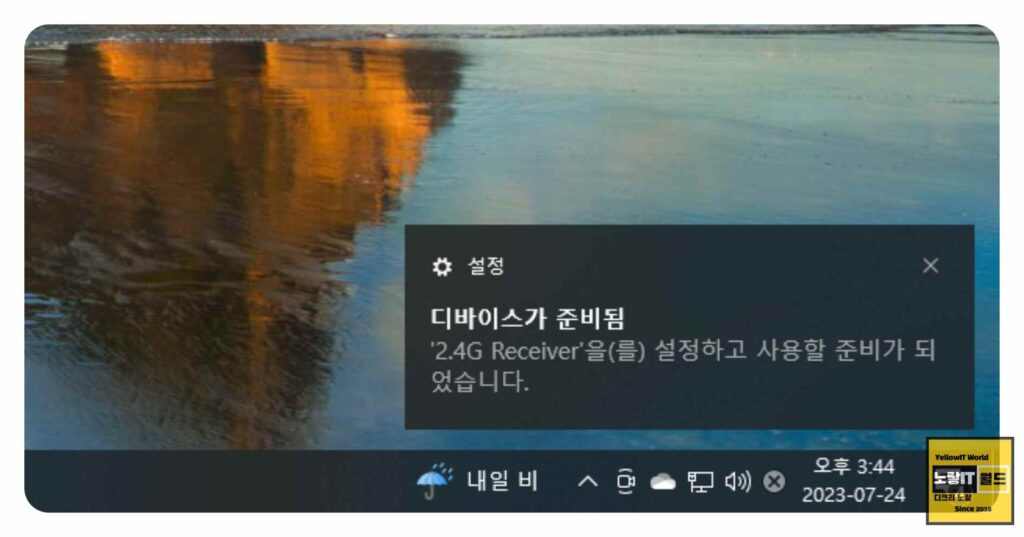
사용하는 마우스가 로지텍이나 마이크로소프트의 고가 제품이라면 국내 정식 수입사에서 수리를 요청할 수 있겠지만 고가의 제품이 아니거나 해외직구로 구입한 제품이라면 마우스 휠 분리해서 간단하게 수리할 수 있습니다.
보통 마우스 고장의 원인으로는 크게 3가지가 있습니다.
참고 : 로지텍 키보드 마우스 AS 보증기간 및 고객센터 전화번호 연락처 접수
로지텍 마우스 인식 안될때 오류 해결
마우스 휠 고장 원인
노랗 목차
- 먼지와 이물질: 오랜 시간 마우스를 사용하다 보면, 마우스 내부에 먼지나 이물질이 쌓일 수 있습니다. 이러한 먼지와 이물질이 스크롤 휠의 회전을 방해할 수 있죠.
- 내부 손상: 마우스가 떨어지거나 강한 충격을 받은 경우, 내부적인 부품, 특히 스크롤 휠과 관련된 부품에 손상이 발생할 수 있습니다.
- 소프트웨어 문제: 드라이버의 문제나 호환성 문제로 인해 스크롤 휠이 제대로 작동하지 않을 수도 있습니다.
마우스 고장 수리 방법
- 마우스 청소: 마우스를 뒤집고, 필립스 드라이버로 나사를 제거한 후 마우스의 상단 케이싱을 조심스럽게 제거합니다. 그 후, 부드러운 브러시나 압축 공기를 사용하여 먼지와 이물질을 청소합니다.
- 내부 부품 확인: 마우스 내부의 스크롤 휠과 관련된 부품이 손상되었는지 확인합니다. 손상된 부품이 발견되면 교체가 필요할 수 있습니다.
- 드라이버 업데이트: 마우스 드라이브를 최신 버전으로 업데이트하거나 재설치하여 문제가 해결되는지 확인합니다.
마우스 분해 후 수리후기
소프트웨어적인 문제가 아니라면 마우스 수리하기 위해서는 분해 후 정비를 해야합니다.
1단계: 마우스 준비

마우스를 거꾸로 놓고, 드라이버를 사용하여 마우스 하단의 나사를 풀어줍니다..
2단계: 상단 케이싱 제거
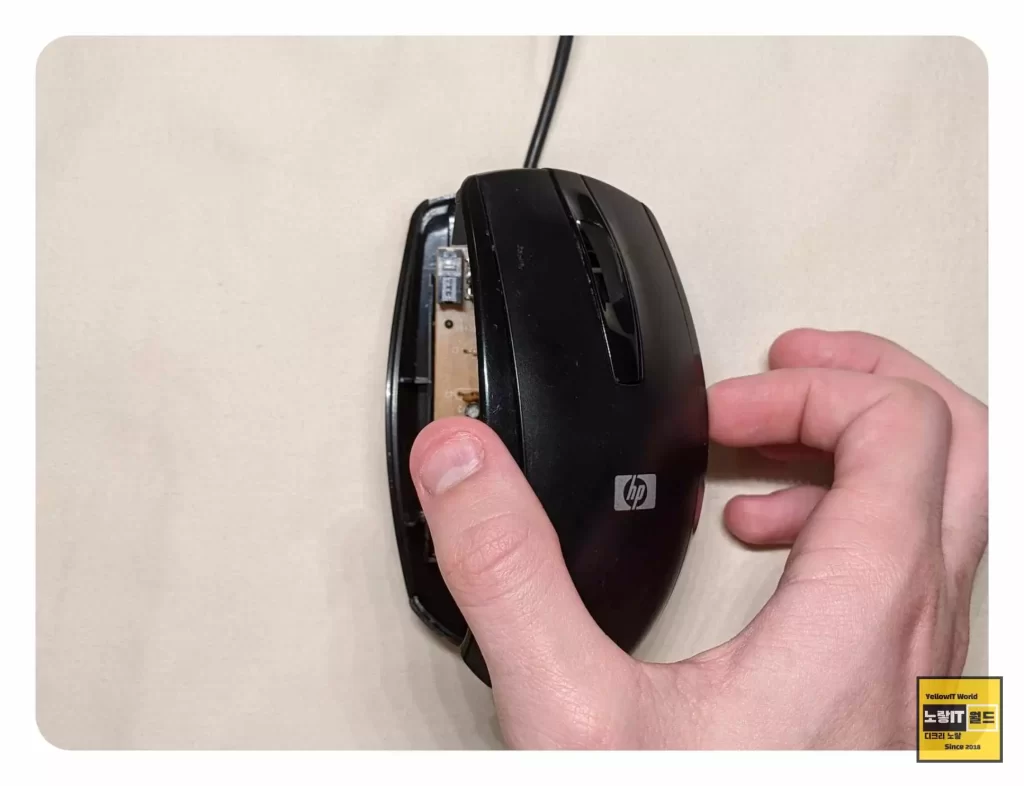
hp마우스를 다시 뒤집고, 마우스의 상단 케이싱을 조심스럽게 열어줍니다.
3단계: 고장난 축 분리
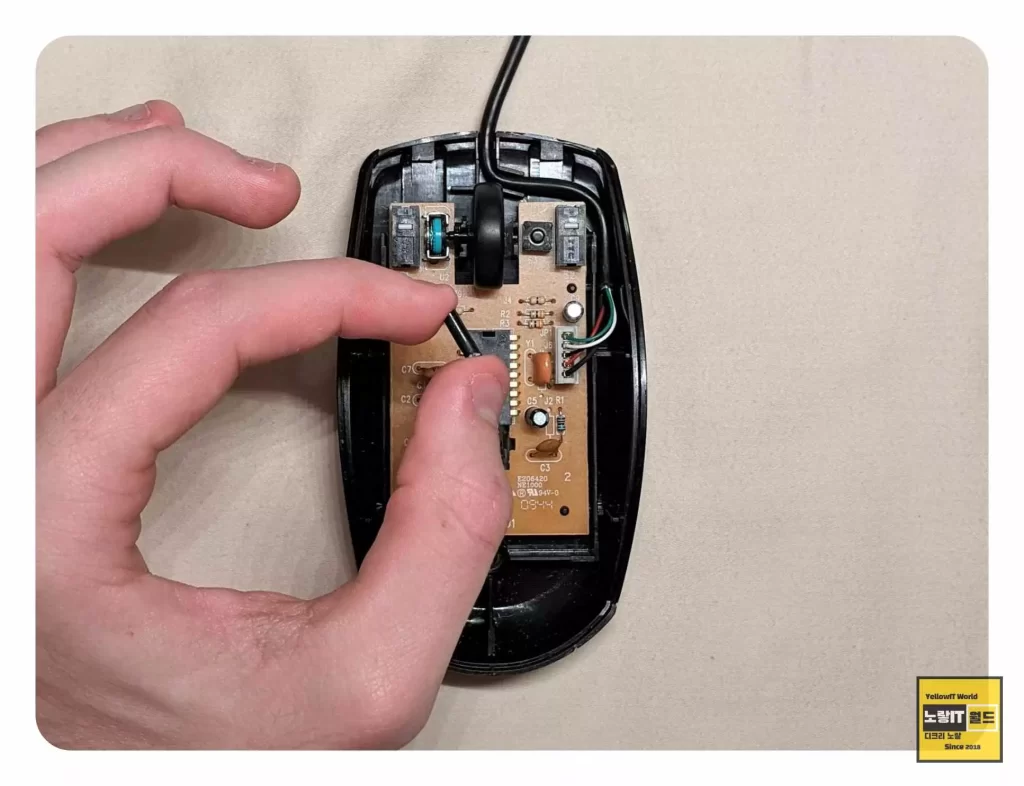
스크롤 휠에서 분리된 고장난 축을 제거하세요. 이 고장난 마우스 휠 축은 찾기 어려울 수 있으며 작기 때문에 바닥을 잘찾아봅니다.
4단계: 회로 기판 분리

마우스 내부의 모든 회로 부품을 조심스럽게 제거한 후 평평한 표면에 놓은 PCB회로 기판은 한 번에 쉽게 제거할 수 있도록 합니다.
5단계: 스크롤 휠 제거
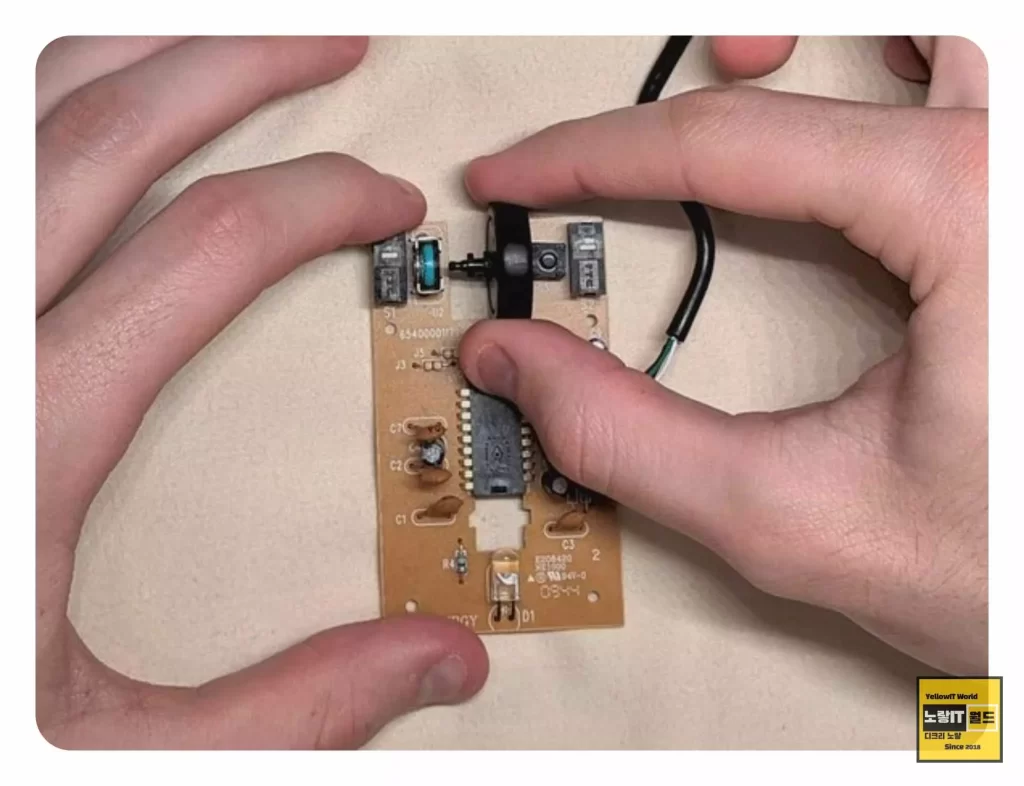
스크롤 휠을 회전 센서 메커니즘에서 빼내기 위해 조심스럽게 당기세요. 회전 센서 메커니즘은 스크롤 움직임을 감지하는 회로 기판의 작은 녹색 부품입니다.
6단계: 스크롤 휠 조정
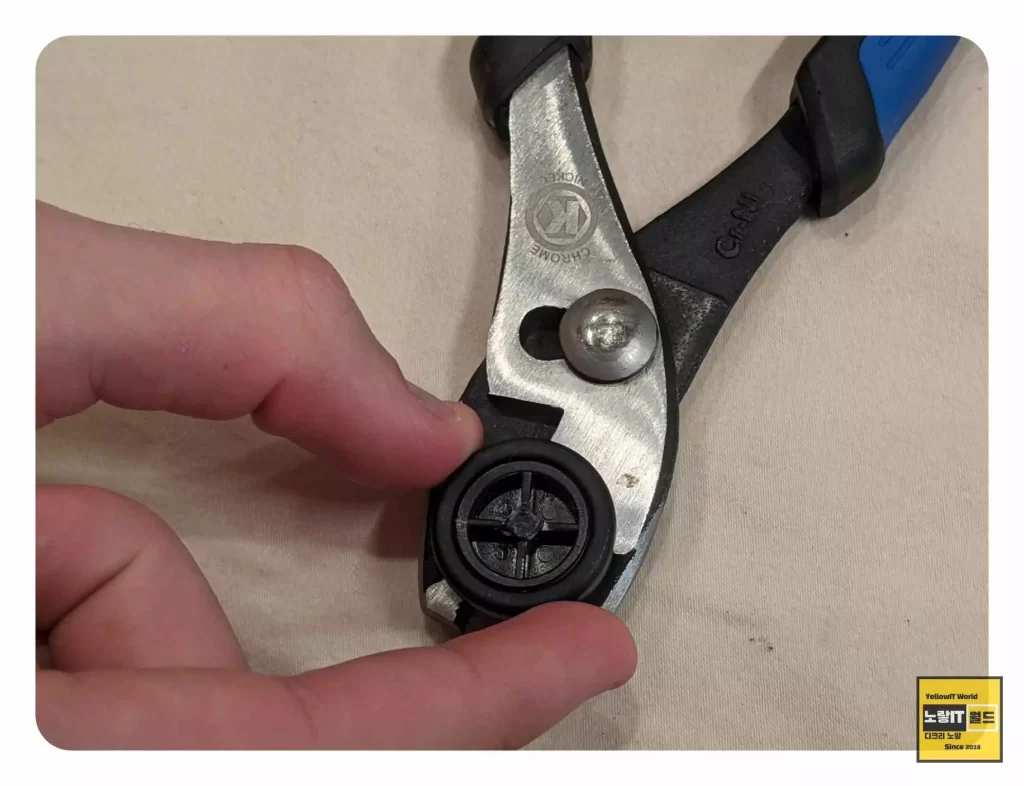
스크롤 휠을 기본 펜치의 아래턱에 넣되, 고장난 부분이 위를 향하게 위치합니다.
7단계: 축에 접착
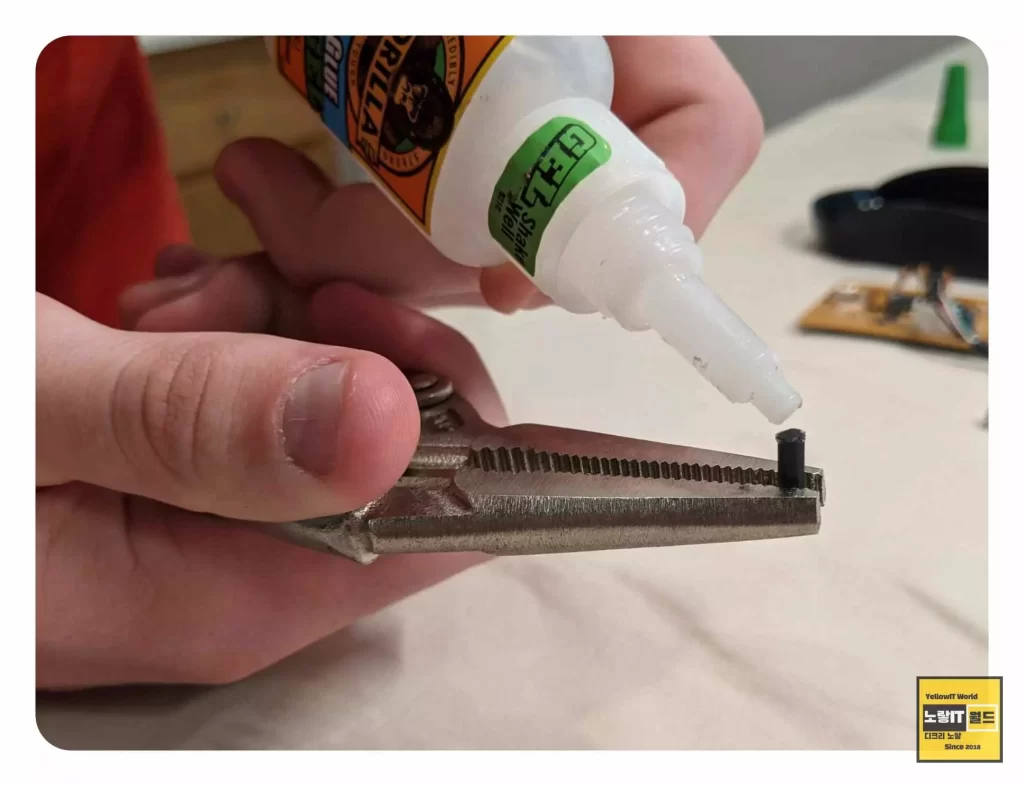
작은 펜치로 축을 잡고, 축의 깨진 끝 부분에 약간의 접착제를 발라 줍니다. 이때 순간접착제를 손이나 회로 부품에 묻히지 않도록 주의합니다.
8단계: 축 결합 및 건조
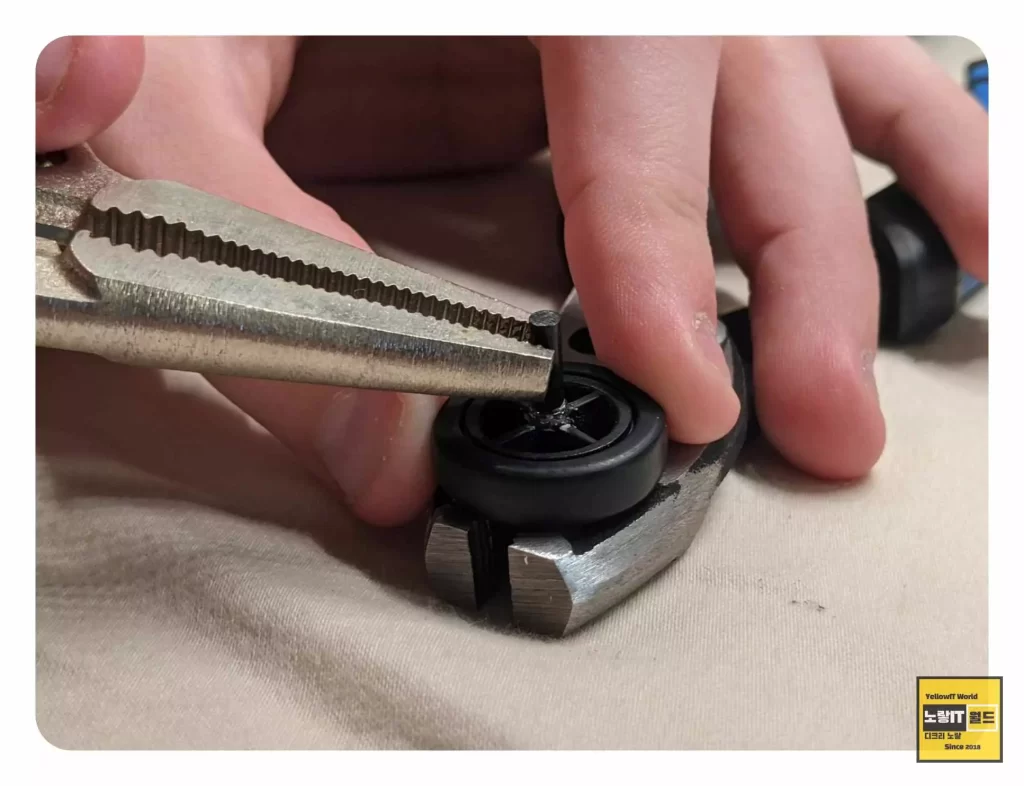
마우스 스크롤 휠에 축을 최적의 위치에 놓고 몇 시간 동안 건조시킵니다.
9단계: 스크롤 휠 재설치
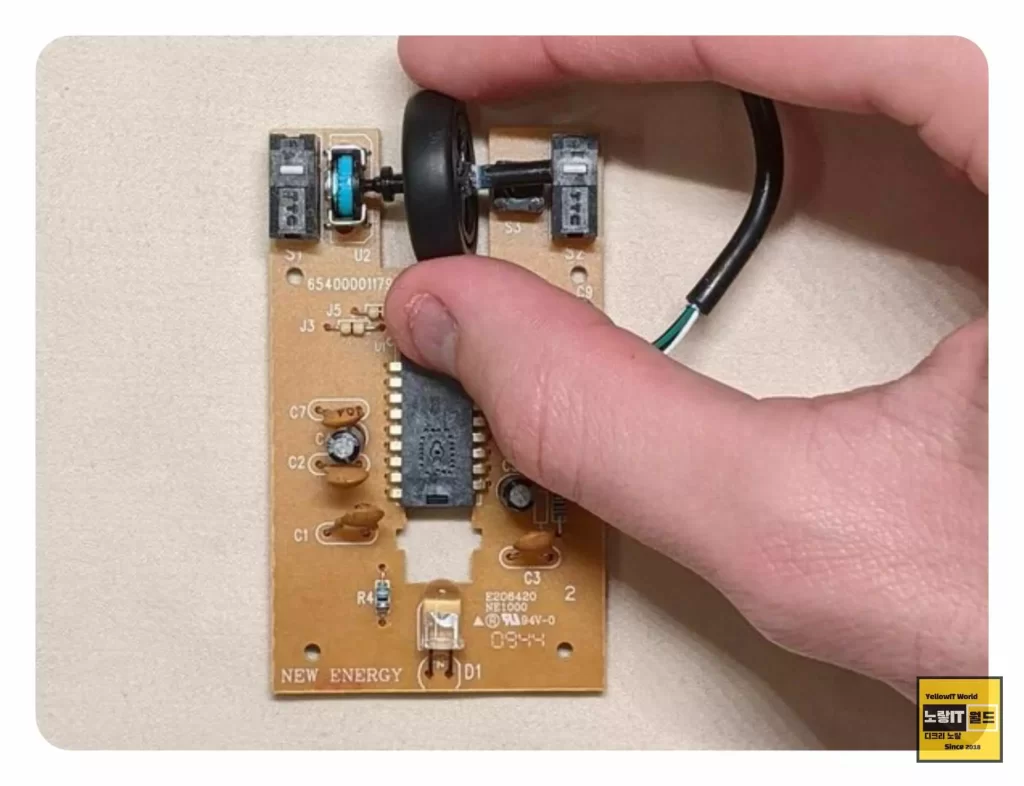
스크롤 휠을 회전 센서 메커니즘에 다시 놓은 뒤 망가진 마우스 휠 회전 센서 메커니즘에서 직접 회로 기판을 가로질러 중간 마우스 버튼 입력 센서 위에 위치하도록 합니다.
다음 마우스 케이스를 역순으로 조립해주면 마우스 휠 고장난 축을 수리가 완료됩니다.
마우스 USB 포트 접촉 불량

마우스의 USB 포트 접촉이 불량하거나 불안정할 경우, 스크롤 뿐만 아니라 마우스의 전체적인 기능이 영향을 받을 수 있습니다. 때로는 이러한 문제로 인해 마우스의 클릭 반응이 느려지거나, 마우스 포인터가 움직이지 않는 상황도 발생할 수 있습니다.
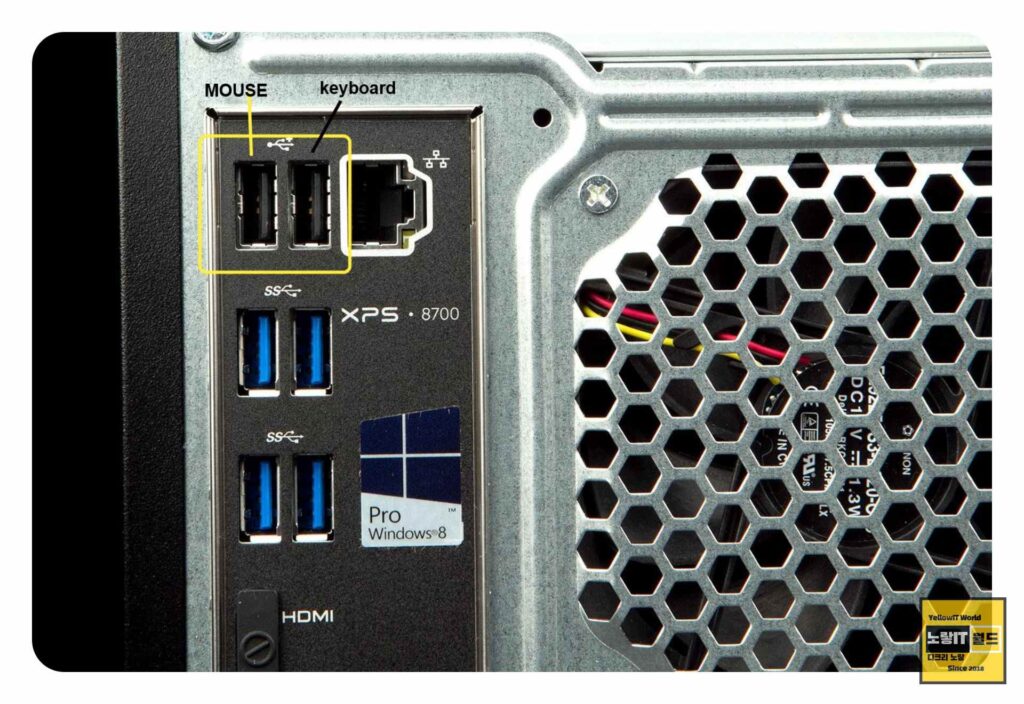
해결 방법: USB 포트를 꽂았다 빼보면서 접촉 상태를 확인하십시오. 여러 번 빼고 꽂아도 문제가 지속될 경우, 소프트웨어나 프로그램 문제를 의심해 볼 필요가 있습니다.
마우스 드라이버 미설치 또는 충돌
일반 마우스는 드라이버 없이도 기본적인 기능을 지원하지만, 고급 기능을 가진 마우스나 특정 브랜드의 마우스는 제조사의 드라이버 설치가 필요합니다.
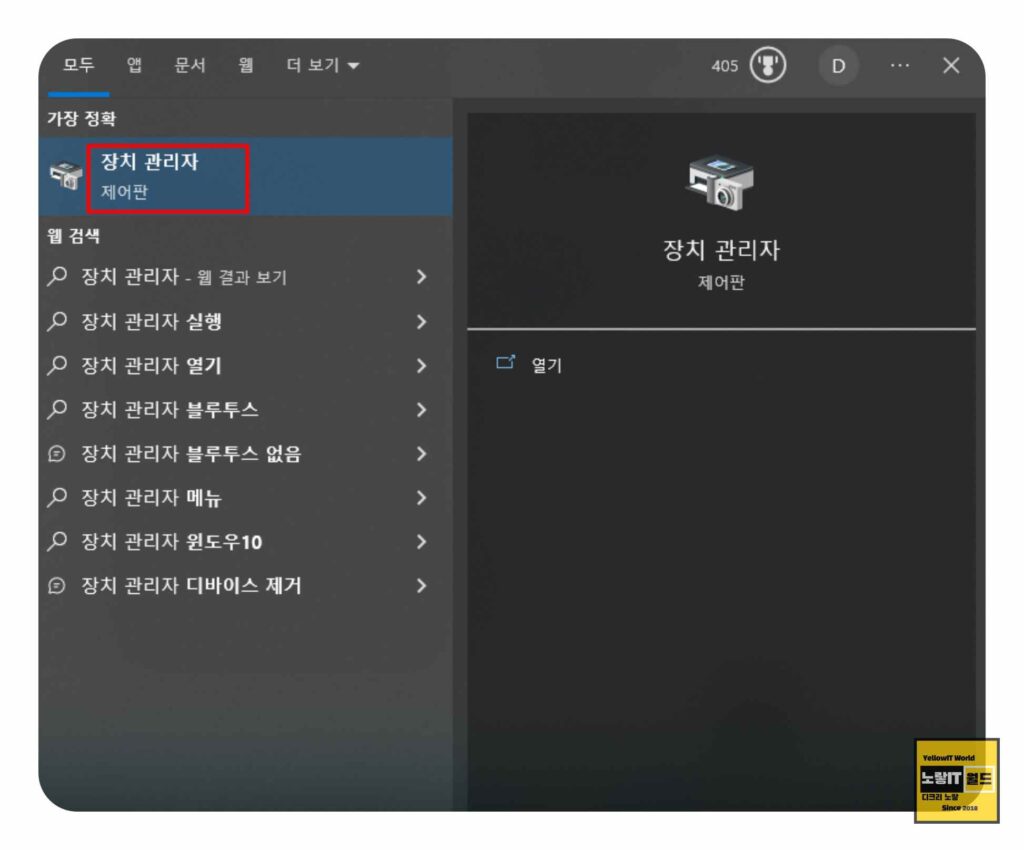
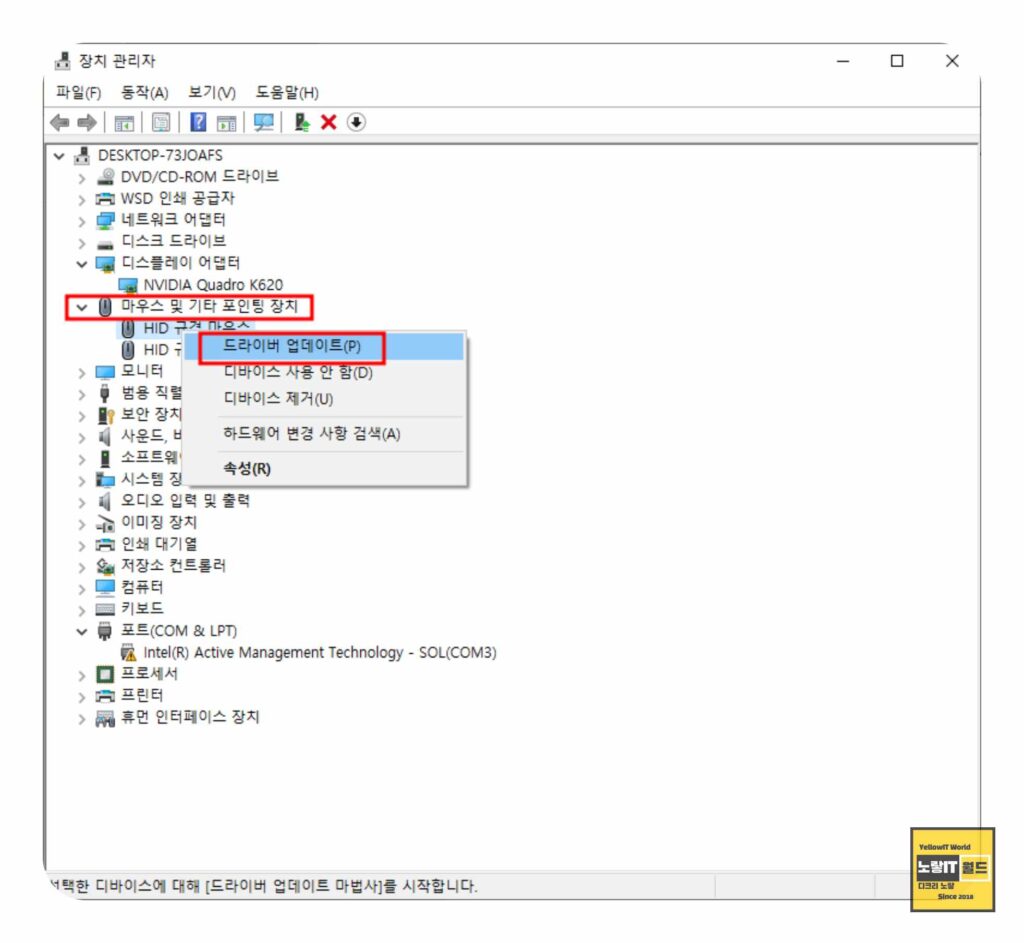
- 해결 방법:
- 제어판 > 장치 > 마우스 카테고리로 이동합니다.
- ‘추가 마우스 옵션’을 선택하여 마우스 설정을 확인합니다.
- 하드웨어 > 속성을 클릭하여 장치 관리자에서 드라이버 상태를 확인합니다.
- 필요시 드라이버를 업데이트하거나, 제조사 홈페이지를 방문하여 최신 드라이버를 다운로드 받아 설치합니다.
인터넷 브라우저 설정 문제
특정 프로그램 또는 웹 브라우저에서만 스크롤이 작동하지 않을 때, 해당 프로그램의 설정 문제일 수 있습니다.
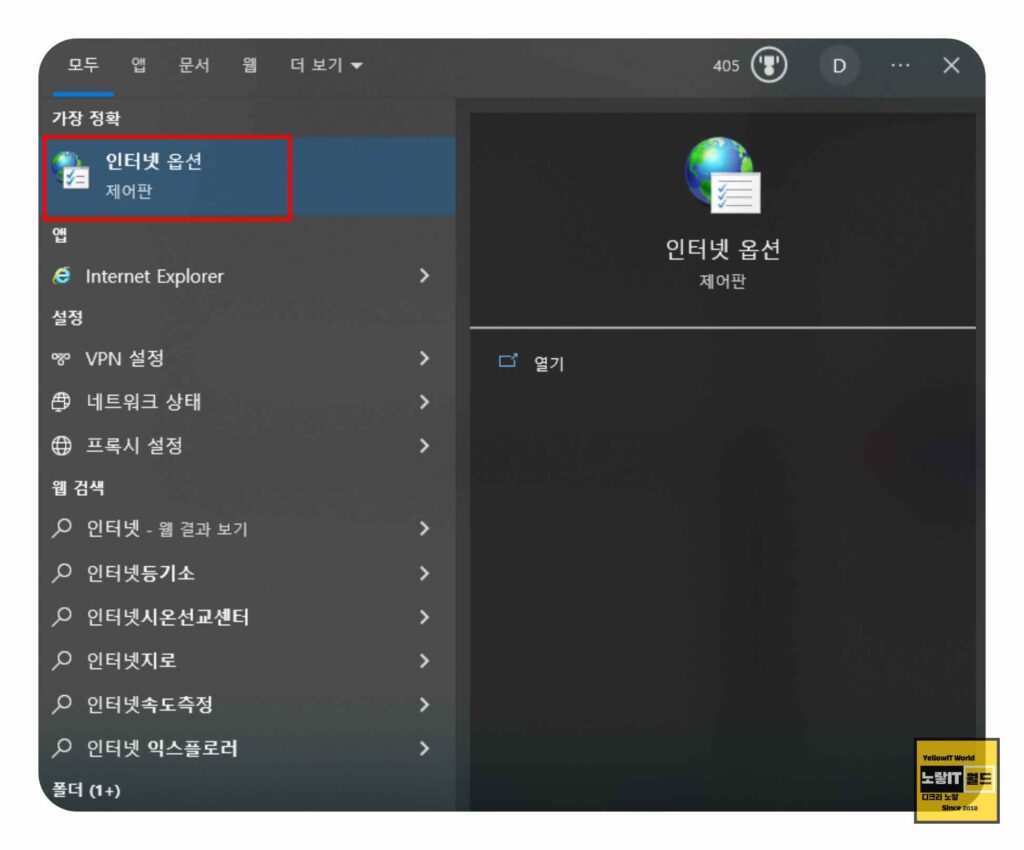
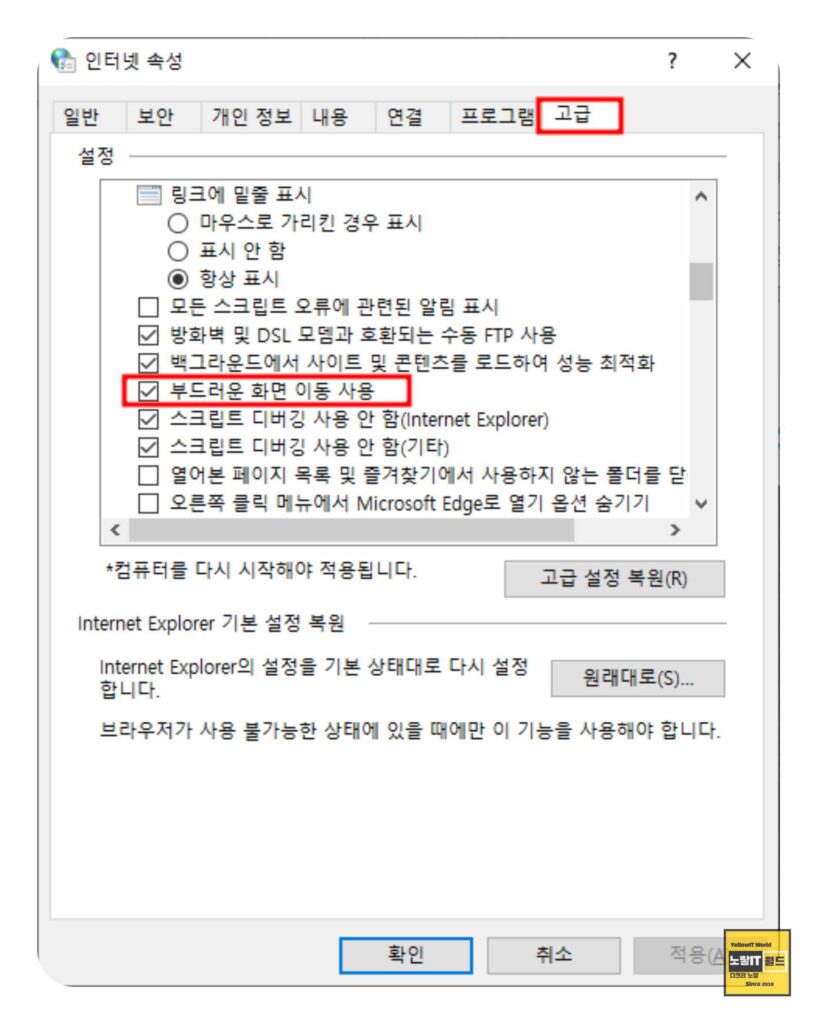
- 해결 방법:
- 인터넷 브라우저 상단의 설정 메뉴(톱니바퀴 모양)를 클릭합니다.
- ‘인터넷 옵션’을 선택한 후 ‘고급’ 탭을 클릭합니다.
- ‘부드러운 화면 이동 사용’ 옵션의 체크를 해제하고 설정을 저장합니다.
이러한 방법들을 통해 대부분의 마우스 스크롤 문제를 해결할 수 있습니다. 문제가 지속될 경우, 전문가의 도움을 받는 것이 가장 확실한 해결 방법이 될 수 있습니다.
이러한 방법을 통해 대부분의 마우스 휠 문제를 해결할 수 있습니다. 만약 위의 방법으로도 문제가 해결되지 않는다면, 전문가에게 도움을 청하시는 것이 좋습니다.
참고 : 컴퓨터 노트북 키보드 입력 안될때 오류해결 9가지
윈도우10 마우스 속도 및 감도 조절 설정
